Se você quer simplificar o uso de programa Windows no Linux via Wine, veja como instalar o PlayOnLinux no Ubuntu e derivados.
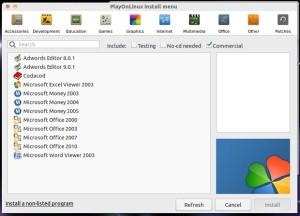
PlayOnLinux é um software livre baseado no Wine, com eles você não precisa possuir uma licença do Windows para usar programas Windows no Linux. Na prática, o PlayOnLinux é um front-end gráfico do Wine ou uma interface para o Wine, que fornece uma interface limpa e amigável para que usuários de Linux possam instalar e usar aplicativos e jogos do Windows.
Conheça melhor o PlayOnLinux
Para saber mais sobre o programa, clique nesse link.
Instalando a versão 4.2.2 do PlayOnLinux no Ubuntu e derivados
Para instalar o Wine PlayOnLinux, o aplicativo que é uma interface para Wine, no Ubuntu e derivados, faça o seguinte:
Passo 1. Abra um terminal (Usando o Dash ou pressionando as teclas CTRL+ALT+T);
Passo 2. Baixe e adicione a chave do repositório com o seguinte comando:
wget -q "http://deb.playonlinux.com/public.gpg" -O- | sudo apt-key add -Passo 3. Adicione o repositório com o comando:
sudo wget http://deb.playonlinux.com/playonlinux_precise.list -O /etc/apt/sources.list.d/playonlinux.listPasso 3. Atualize o APT com o comando:
sudo apt-get updatePasso 4. Agora instale o programa com o comando:
sudo apt-get install playonlinuxInstalando a versão 4.2.2 do PlayOnLinux em outras distros
Se quiser instalar ele na sua distribuição preferida, acesse esse link.
O que está sendo falado no blog hoje
Quer mais informações e dicas? Conheça também essas séries:
- Resumo dos resumos
- Resumo mês a mês de 2013
- Dicas de coisas para fazer depois de instalar o Ubuntu 13.10
- Dicas de coisas para fazer depois de instalar o Ubuntu 13.04
- Não desinstale o Ubuntu, apenas mude a interface
- Instalando aplicativos interessantes (ou importantes) no Ubuntu
- Atualizando o Kernel do Ubuntu
- Instalando o Microsiga Protheus 10 com PostgreSQL no Linux
- Instalando e manipulando aplicativos Windows no Linux e outros assuntos relacionados
- Conhecendo distribuições interessantes que podem ser úteis
- Editores de vídeo para Linux
Compartilhe
Gostou da dica? Aproveite e conte sua experiência nos comentários e se quiser saber informações assine nosso feed, ele está na barra lateral direita do site. Com o feed você receberá as novidades sempre que forem publicadas. Assine e também compartilhe nossas postagens clicando nos botões do Google+, Twitter e Facebook.